9 najboljših aplikacij za risanje za Surface Pro
Ta članek pokriva devet najboljših aplikacij za risanje Surface Pro, ki jih je vredno prenesti in uporabiti za delo, študij ali samo za preživljanje časa in zabavo. Te Microsoftove aplikacije za risanje Surface podpirajo funkcionalnost na dotik in Surface Pen ter segajo od otroškega videa aplikacijo za igre in skiciranje v program flashcard, ki podpira rokopis in najboljšo aplikacijo za beleženje s pisalom podporo.
01
od 09
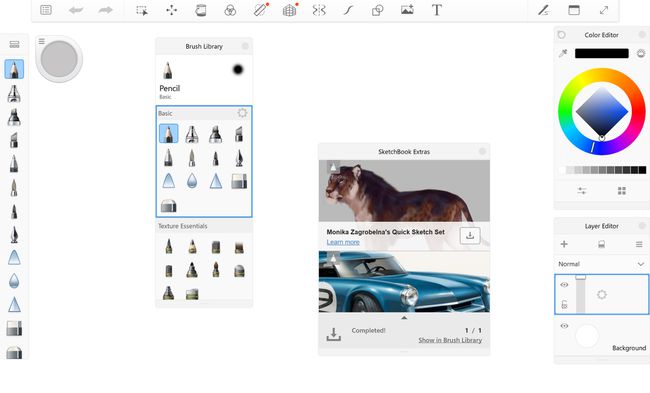
Kaj nam je všeč
Ogromen izbor profesionalnih orodij za digitalno skiciranje.
Celotna funkcionalnost aplikacije je zdaj brezplačno odklenjena za vse uporabnike.
Kaj nam ni všeč
Autodesk SketchBook je lahko sprva zelo zastrašujoč za priložnostne umetnike.
Manjka celozaslonska možnost, ko je v namiznem načinu sistema Windows 10.
Autodesk SketchBook je daleč ena najboljših aplikacij za risanje površin s svojim obsežnim seznamom funkcij in orodja za digitalno umetnost, ki jih danes tako pogosto zahtevajo profesionalni oblikovalci, arhitekti in ustvarjalci.
Aplikacija Windows SketchBook je pred tem zaklenila številne svoje funkcije za premium članstvo. Vendar pa je to plačljivo raven popolnoma opustil, saj je njegova popolna funkcionalnost zdaj brezplačno dostopna v aplikaciji. Vsakdo lahko uporablja 190 prilagodljivih čopičev, ravnil in neomejenih slojev te aplikacije za risanje, ne da bi plačal niti centa ali se celo prijavil za e-poštni seznam ali članstvo v računu.
Prenesi za:
02
od 09
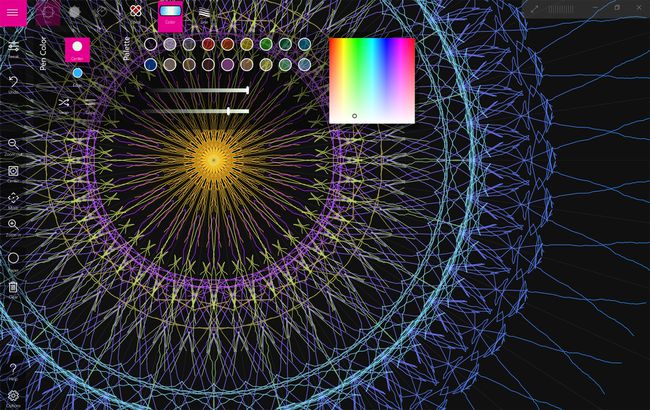
Kaj nam je všeč
Edinstvena aplikacija za risanje, ki naredi nekaj, česar večina drugih umetniških aplikacij ne zmore.
Enostaven za uporabo za odrasle in otroke.
Kaj nam ni všeč
Spiralnost ima zelo specifičen primer uporabe, ki zagotovo ne bo za vsakogar.
Spirality je aplikacija za risanje Surface Pro z razliko. Namesto da bi delovala kot prazno platno, po katerem bi lahko uporabniki risali, Spirality izvaja svoj edinstven delovni prostor ki omogoča ustvarjanje resnično impresivnih spiralnih modelov mandal s preprostimi kretnjami in kapi.
Digitalne stvaritve so morda videti zapletene, vendar so te risbe presenetljivo enostavne za izdelavo zahtevajo, da za upodabljanje povlečete Surface Pen ali miško v različnih smereh po zaslonu rezultate. Tisti, ki imajo raje več nadzora nad svojo umetnostjo, lahko rišejo tudi prostoročno, medtem ko je na voljo celoten spekter barv, ki jih lahko izbirate v zgornji orodni vrstici. Presenetljivo je, da lahko izvozite vse stvaritve v Spirality kot fotografije, animirane GIF-e in filmske datoteke. Vsaka posamezna funkcija je tudi popolnoma brezplačna, nakupi v aplikaciji pa sploh niso potrebni.
Prenesi za:
03
od 09

Kaj nam je všeč
Microsoft OneNote je popolnoma brezplačen za prenos in uporabo.
Dobra kombinacija risanja in pisanja z dotikom in tradicionalnim tipkanjem.
Vsi zapiski se lahko sinhronizirajo z aplikacijami OneNote iPhone in Android prek oblaka.
Kaj nam ni všeč
Več plasti navigacije zvezkov, razdelkov in zapiskov lahko postane nerodno in zmedeno.
Ročno preklapljanje med risanjem in tipkanjem je smiselno, čeprav se sprva zdi neintuitivno.
Microsoftova aplikacija OneNote je absolutna moč orodja, ki omogoča ustvarjanje zapiskov v eni napravi, ki jih lahko sinhronizirate z oblak prek vašega Microsoftovega računa in skoraj takoj dostopen na pametnem telefonu ali tabličnem računalniku Android ali iOS, Macu ali drugem Surface Pro.
Možnost hitrega preklapljanja med tradicionalnim tipkanjem s tipkovnico in risanjem s prstom ali Surface Pen je OneNote ena najboljših aplikacij za beleženje za ljubitelje pisala. Različne možnosti razvrščanja in skupne rabe dobro delujejo za tiste, ki želijo sodelovati s prijatelji ali sodelavci. V OneNotu verjetno ne boste izdelovali nobenih visokokakovostnih umetnin, a če želite samo aplikacijo za zapisovanje nekaj ročno napisanih zapiskov, je težko premagati.
Prenesi za:
04
od 09
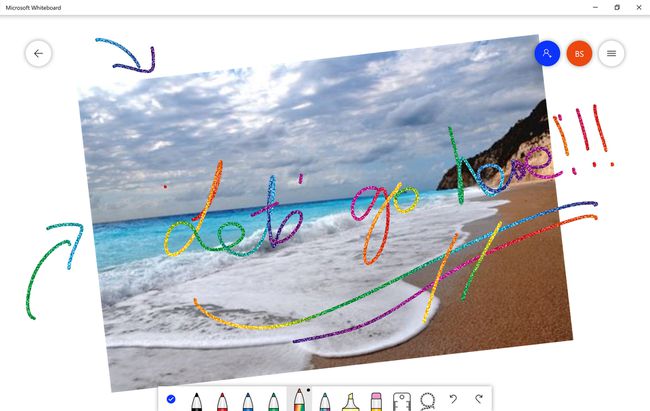
Kaj nam je všeč
Poenostavljen uporabniški vmesnik, ki je zelo enostaven za uporabo.
Delitev delovnega prostora z drugimi je neverjetno preprosta.
Enostaven za uporabo za otroke.
Kaj nam ni všeč
Ta aplikacija za risanje je morda za nekatere odrasle preveč preprosta.
Microsoftova bela tabla ni idealna, če vaš projekt zahteva veliko besedila.
Če iščete izjemno preprosto aplikacijo za risanje za vaš Surface Pro ali drugo napravo Surface, res ne morete premagati Microsoftove bele table. Ta aplikacija ima poenostavljen vmesnik, zasnovan za tiste, ki raje uporabljajo pisalo, kot je Surface Pen, čeprav dobro deluje tudi z miško in osnovnimi kontrolami na dotik.
Možnosti velikosti in barv peresa so enostavne za dostop na dnu zaslona Microsoftove bele table. Prav tako so dovolj velike, da lahko otroci komunicirajo z njimi, ne da bi pomotoma izbrali napačno funkcijo. Bela tabla ima nekaj dodatnih orodij za črte in grafikone ter nekaj trdne podpore za uvoz datoteke PDF in slike iz Iskalna zbirka Bing. Glavna zahteva aplikacije za slavo je brezhibna sinhronizacija med napravami in funkcija enostavne skupne rabe povezav, ki omogoča več ljudi za delo na istem digitalnem delovnem prostoru hkrati v več sistemih Windows, Mac, iOS in Android naprave.
Prenesi za:
05
od 09
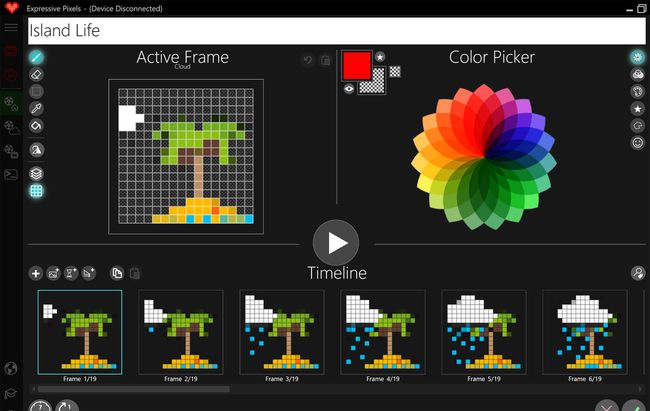
Kaj nam je všeč
Enostavno ustvarjanje slikovnih pik in urejanje animacij po sličici.
Dobra podpora za različne LED zaslone in dodatke.
Spletna galerija skupnosti je obsežna in aktivna.
Kaj nam ni všeč
Uporabniki sistema Windows 10 S bodo morali pri uporabi Expressive Pixels preklopiti na Windows 10.
Pomikanje vsebine z miškinim kolescem je nenavadno počasno, kar lahko moti.
Expressive Pixels je brezplačna aplikacija, ki jo je zasnoval Microsoft za ustvarjanje slikovnih pik in animacij na Surface Pro in drugih napravah Windows 10. Uporabniki lahko ustvarijo popolnoma nove slikovne pike, urejajo obstoječe ali prenesejo druge, ki so jih naredili drugi uporabniki prek integriranega zavihka spletne skupnosti z uporabo samo miške ali pisala.
Kreacije slikovnih pik lahko shranite lokalno kot GIF oz PNG datoteke ali izvozi v povezano LED zasloni, tehnika, pametna oblačila in dodatki kot so LED očala in maske. Podprti so številni večji proizvajalci LED naprav tretjih oseb, kot so Adafruit, Sparkfun in SiliconSquared, medtem ko je risanje, urejanje in izvoz umetnin preprosto in razumljivo. Za prenos Expressive Pixels se boste morali prijaviti v svoj Microsoftov račun.
Prenesi za:
06
od 09

Kaj nam je všeč
Veliko vadnic za digitalne umetnike in uporabnike Surface Pen.
Uporabniški vmesnik, ki je zasnovan za delo na Surface Pro s Surface Pen.
Kaj nam ni všeč
Nekatere napredne funkcije so zaklenjene za plačano nadgradnjo v vrednosti 24,99 USD.
Sketchable je tam zgoraj z Autodesk SketchBook kot eno najboljših aplikacij za risanje Surface Pro v trgovini z aplikacijami Microsoft Store. Sketchable se ponaša z ogromno izbiro vrst čopičev, barvnih možnosti in orodij, ki vam bodo pomagala ustvariti nekaj resnično profesionalne risbe in uporablja uporabniški vmesnik, zasnovan za krmarjenje in nadzor z a pisalo. Omeniti velja, da Sketchable zaklene nekatera naprednejša orodja za enkratno plačano nadgradnjo v vrednosti 24,99 USD. Vse osnovne funkcije risanja in slikanja so brezplačne.
Kar loči Sketchable, je močna osredotočenost na izobraževanje in usposabljanje novih uporabnikov o uporabi aplikacije in kar najbolje izkoristiti vse njene funkcije. Veliko visokokakovostnih Vadnice, ki jih je mogoče skicirati so na voljo za ogled neposredno iz aplikacije. Uradno spletno mesto gosti brezplačen izčrpen priročnik, ki ga je mogoče prenesti in prebrati poleg različnih reflektorjev umetnikov, ki prikazujejo, kaj lahko ustvarite samo s to aplikacijo in Surface Pro.
Prenesi za:
07
od 09

Kaj nam je všeč
Zelo enostavno ustvariti komplete kartic v različnih stilih in videzih.
Kartice se lahko sinhronizirajo z brezplačnimi aplikacijami za iOS in Android za učenje na poti.
Odlična podpora za vtipkano in ročno napisano vsebino.
Kaj nam ni všeč
Če želite uporabiti več kot 50 kartic, je po 14 dneh potrebna nadgradnja za 30 USD.
Cena nadgradnje je popolnoma skrita, dokler se ne odločite za nakup.
Index Cards je obsežna aplikacija za flash kartice za Windows 10, ki vam omogoča ustvarjanje neomejenega števila kartic in kompletov kartic. Aplikacija seveda podpira besede, vnesene s tipkovnico Surface, čeprav je njena glavna prednost podpora za besede ali slike, narisane z dotikom ali povezanim pisalom.
Podpora za ročno napisano in narisano vsebino ločuje indeksne kartice od podobnih aplikacij v trgovini z aplikacijami Microsoft Store. Ta dodatna funkcija je priročna za tiste, ki študirajo jezike, kot sta japonščina in mandarinščina, pri čemer je poudarek na pisanju znakov toliko kot pri branju. Odlična je tudi možnost sinhronizacije vseh ustvarjenih kartic z brezplačnimi aplikacijami za pametne telefone iOS in Android. Upoštevati je treba, da bodo brezplačni uporabniki omejeni na samo 50 kartic po koncu prvega dvotedenskega brezplačnega preizkusa.
Prenesi za:
08
od 09
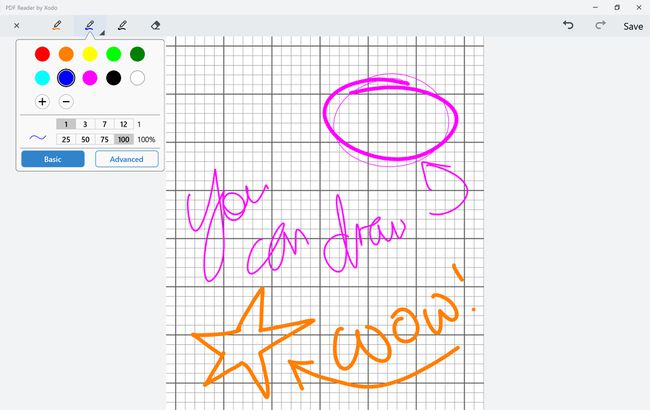
Kaj nam je všeč
PDF Reader by Xodo je popolnoma brezplačen za uporabo in nima nobenih oglasov ali nadgradenj.
Zelo enostavno ustvariti nove datoteke PDF in pretvoriti druge vrste datotek.
Dobra podpora za risanje in rokopis za zapiske in podpise.
Kaj nam ni všeč
V namiznem načinu sistema Windows 10 ni možnosti za celozaslonski način.
PDF Reader by Xodo je ena najboljših aplikacij za Windows 10 za branje, ustvarjanje in urejanje datotek PDF. Prav tako je popolnoma brezplačen z nič nakupov v aplikaciji in brez pritiska za nadgradnjo na premium različico. Datoteke PDF lahko odprete s samo nekaj kliki, obstajajo pa vgrajene funkcije, ki omogočajo ustvarjanje novih datotek PDF iz praznega platna ali z uvozom slike. Uporabniki lahko fotografirajo tudi iz aplikacije.
Na voljo je veliko orodij za urejanje in nekaj trdne podpore za risanje in rokopis s Surface Pen ali drugim podobnim pisalom. Podpisovanje datoteke PDF z lastnoročnim podpisom je enostavno.
Prenesi za:
09
od 09
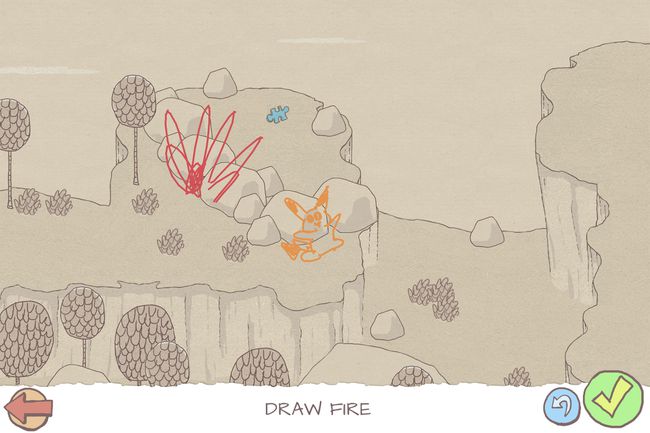
Kaj nam je všeč
Igralci lahko narišejo kateri koli lik, za katerega želijo igrati.
Igranje je preprosto in intuitivno.
Kaj nam ni všeč
Brez lokalnih ali spletnih možnosti za več igralcev.
Pomanjkanje podpore za Xbox Achievements in lestvice najboljših se zdi kot zamujena priložnost.
Draw A Stickman je edinstvena video igra za tablične računalnike Surface, ki igralcu omogoča, da nariše svoj lik in nato igra kot njegova kreacija za celotno igro. Ko je lik ustvarjen, se lahko premika po ravneh z vlečenjem peresa ali prsta po zaslonu, medtem ko lahko dodatne risbe sprožijo napade ali učinke.
Na primer, prvih nekaj stopenj spodbuja igralce, da potegnejo ogenj, da požgejo drevesa ali sprožijo eksplozije, da očistijo poti. Presenetljivo je, da Draw A Stickman ne omejuje igralcev in jim omogoča, da rišejo, kjer koli želijo na zaslonu. Če želijo, lahko igralci narišejo ogenj po celem zaslonu in požgejo vsako drevo, ki se vidi. Draw A Stickman je risalna igra, ki je zelo zabavna za otroke in njihove starejše brate in sestre ter starše.
Prenesi za:
